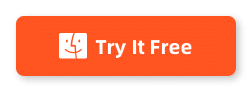La connexion de votre téléphone Android à votre téléviseur intelligent TCL vous permet de profiter de vos applications mobiles et de votre contenu multimédia préférés sur un écran plus grand. Que vous souhaitiez diffuser des vidéos, jouer à des jeux ou simplement partager des photos avec vos amis et votre famille, ce tutoriel vous guidera à travers les étapes à suivre pour connecter votre téléphone Android à un téléviseur intelligent TCL.
Étape 1: Assurez-vous que votre téléphone Android et votre téléviseur intelligent TCL sont connectés au même réseau Wi-Fi.
Étape 2: Sur votre téléviseur intelligent TCL, accédez à l'écran d'accueil et ouvrez le «Paramètres » menu. Cela peut généralement être fait via la télécommande.
Étape 3: Dans le « Paramètres » menu, recherchez et sélectionnez le « Réseau » ou « Wifi » option.
Étape 4: Sur votre téléphone Android, accédez à «Paramètres » application et trouver le « Réseaux sans fil » ou « Connexions » section.
Étape 5 : Dans le cadre de la « Réseaux sans fil » ou « Connexions » section, appuyez sur « Casting » ou « Miroir de l'écran.«
Étape 6 : Votre téléphone Android commencera à rechercher les appareils disponibles. Attendez que votre téléviseur intelligent TCL apparaisse dans la liste des appareils disponibles.
Étape 7 : Une fois votre téléviseur intelligent TCL affiché, appuyez dessus pour établir une connexion. L'écran de votre téléphone Android sera désormais reflété sur le téléviseur.
En suivant ces étapes simples, vous pouvez facilement connecter votre téléphone Android à un téléviseur intelligent TCL et profiter d'une expérience de visionnage plus immersive. Qu'il s'agisse de diffuser votre contenu préféré ou de partager des moments avec vos proches, cette option de connectivité ouvre un monde de possibilités.
Tutoriel vidéo : Pourquoi ne puis-je pas refléter mon téléphone sur mon téléviseur TCL ?
Comment mettre en miroir mon Android sur mon téléviseur ?
Mettre en miroir votre appareil Android sur votre téléviseur peut être un excellent moyen de profiter de vidéos, de photos, de jeux et d'autres contenus sur un écran plus grand. Voici les étapes à suivre :
1. Vérifiez si votre téléviseur prend en charge la mise en miroir d'écran : assurez-vous que votre téléviseur dispose d'une prise en charge intégrée de la mise en miroir d'écran ou qu'il est compatible avec des technologies telles que Chromecast, Miracast ou AirPlay. Ces informations sont généralement disponibles dans le manuel d'utilisation du téléviseur ou sur le site Web du fabricant.
2. Connectez votre appareil Android au même réseau Wi-Fi que votre téléviseur : votre appareil Android et votre téléviseur doivent être connectés au même réseau Wi-Fi pour que la mise en miroir de l'écran fonctionne.
3. Activez la mise en miroir de l'écran sur votre appareil Android : Pour ce faire, accédez au menu Paramètres de votre appareil Android et recherchez la section Affichage ou Connexions. Recherchez une option appelée «Affichage sans fil, » « Miroir de l'écran, » « Vue intelligente, » ou quelque chose de similaire. Appuyez dessus et votre appareil commencera à rechercher les appareils disponibles auxquels se connecter.
4. Sélectionnez votre téléviseur dans la liste des appareils disponibles : une fois que votre appareil Android détecte votre téléviseur, appuyez sur son nom pour établir la connexion. Selon le fabricant du téléviseur et de votre appareil Android, le processus peut varier légèrement.
5. Démarrez la mise en miroir de votre appareil Android : une fois la connexion établie, l'écran de votre appareil Android doit commencer à se refléter sur votre téléviseur. Vous pouvez désormais parcourir le contenu, lire des vidéos ou utiliser n'importe quelle application, et tout s'affichera sur l'écran du téléviseur.
6. Ajustez les paramètres et les commandes : la plupart des téléviseurs proposent des options permettant de régler le format d'image, la résolution et d'autres paramètres d'affichage. Vous pouvez également contrôler la sortie audio, régler les niveaux de volume ou même utiliser la télécommande de votre téléviseur pour naviguer dans l'interface Android en miroir.
N'oubliez pas que les étapes à suivre pour mettre en miroir votre appareil Android peuvent varier en fonction de la marque et du modèle de votre téléviseur, ainsi que de la version Android exécutée sur votre appareil. Il est toujours judicieux de consulter le manuel d'instructions de vos appareils spécifiques ou de visiter le site Web du fabricant pour obtenir des instructions détaillées.
En suivant ces étapes, vous pouvez facilement refléter votre appareil Android sur votre téléviseur et profiter d'une expérience visuelle plus immersive.
Comment connecter mon téléphone Android à mon téléviseur TCL Roku ?
Pour connecter votre téléphone Android à votre téléviseur TCL Roku, suivez ces étapes :
Étape 1 : assurez-vous que votre téléviseur TCL Roku est allumé et connecté au même réseau Wi-Fi que votre téléphone Android.
Étape 2 : sur votre téléviseur TCL Roku, accédez à l'écran d'accueil en appuyant sur le bouton Accueil de votre télécommande Roku.
Étape 3 : Accédez à «Paramètres » en utilisant les boutons fléchés de votre télécommande et appuyez sur le bouton OK pour le sélectionner.
Étape 4 : Dans le menu Paramètres, sélectionnez «Système » et puis choisissez « Miroir de l'écran« .
Étape 5 : Sur votre téléphone Android, faites glisser votre doigt du haut vers le bas de l'écran pour ouvrir la barre de notification et recherchez une option appelée «Miroir de l'écran« , « Vue intelligente« , ou « Casting« . Le libellé peut varier en fonction du fabricant de votre téléphone ou de la version Android.
Étape 6 : Appuyez sur le bouton «Miroir de l'écran« , « Vue intelligente« , ou « Casting » et votre téléphone recherchera les appareils à proximité auxquels se connecter.
Étape 7 : Dans la liste des appareils disponibles, sélectionnez votre téléviseur TCL Roku. Il peut apparaître comme «Téléviseur Roku » ou avec un numéro de modèle. Appuyez dessus pour initier la connexion.
Étape 8 : si vous y êtes invité, saisissez le code PIN affiché sur l'écran de votre téléviseur TCL Roku pour confirmer la connexion.
Étape 9 : une fois connecté, l'écran de votre téléphone Android sera mis en miroir sur votre téléviseur TCL Roku. Vous pouvez désormais parcourir les applications de votre téléphone, lire des vidéos ou diffuser du contenu directement sur votre téléviseur.
Il convient de noter que les étapes peuvent varier légèrement en fonction du modèle de votre téléviseur TCL Roku et de votre téléphone Android. Cependant, ces instructions générales devraient fonctionner pour la plupart des appareils. Assurez-vous que votre téléviseur et votre téléphone exécutent les dernières mises à jour logicielles pour une compatibilité optimale.
N'oubliez pas que la mise en miroir de l'écran affiche uniquement l'écran du téléphone sur le téléviseur. Pour diffuser du contenu, il est recommandé d'utiliser des applications dédiées telles que YouTube, Netflix ou Plex sur votre téléviseur TCL Roku pour une expérience plus optimisée.
Avec ces étapes, vous pouvez facilement connecter votre téléphone Android à votre téléviseur TCL Roku et profiter de votre contenu préféré sur un écran plus grand.
Comment coupler mon téléphone à un téléviseur TCL ?
Pour coupler votre téléphone à un téléviseur TCL, vous pouvez suivre ces étapes :
Étape 1 : Vérifiez la compatibilité – Assurez-vous que votre téléphone et votre téléviseur TCL prennent en charge les options de connectivité nécessaires. La plupart des téléviseurs TCL prennent en charge des technologies telles que le Wi-Fi ou le Bluetooth, qui sont couramment utilisées pour le couplage d'appareils mobiles.
Étape 2 : Activez la connectivité sur votre téléviseur – Allumez votre téléviseur TCL et accédez au menu des paramètres. Recherchez les options liées à la connectivité et assurez-vous que la fonctionnalité concernée (par exemple, Wi-Fi ou Bluetooth) est activée. Vous devrez peut-être consulter le manuel d'utilisation de votre téléviseur ou la documentation d'assistance de TCL pour obtenir des instructions spécifiques, car l'interface des paramètres peut varier selon le modèle.
Étape 3 : Activez la connectivité sur votre téléphone – Sur votre téléphone, accédez au menu des paramètres et recherchez les options de connectivité. Activez la même technologie (par exemple, Wi-Fi ou Bluetooth) que celle que vous avez activée sur votre téléviseur TCL.
Étape 4 : couplage via Wi-Fi – Si votre téléphone et votre téléviseur TCL prennent en charge Wi-Fi Direct, vous pouvez établir une connexion directe entre eux. Ouvrez les paramètres Wi-Fi sur votre téléphone et recherchez les appareils disponibles à proximité. Sélectionnez votre téléviseur TCL dans la liste et suivez les instructions à l'écran pour terminer le couplage.
Étape 5 : couplage via Bluetooth – Si votre téléviseur TCL prend en charge Bluetooth et que votre téléphone dispose également de fonctionnalités Bluetooth, vous pouvez utiliser cette technologie sans fil pour le couplage. Activez Bluetooth sur les deux appareils et, dans les paramètres Bluetooth de votre téléphone, recherchez les appareils disponibles. Une fois que votre téléviseur TCL apparaît dans la liste, sélectionnez-le et effectuez les étapes de couplage nécessaires.
Étape 6 : Dépannage – Si vous rencontrez des problèmes lors du processus de couplage, assurez-vous que les deux appareils sont à portée et que leur logiciel est à jour. Redémarrer les deux appareils et s'assurer qu'ils ne sont connectés à aucun autre appareil peut également aider à résoudre les problèmes de connectivité.
Veuillez noter que les étapes spécifiques peuvent différer légèrement en fonction du modèle de votre téléviseur TCL et du système d'exploitation exécuté sur votre téléphone. Reportez-vous toujours aux manuels d'utilisation respectifs ou contactez le service client si vous rencontrez des difficultés lors du processus de couplage.
Pouvez-vous refléter votre téléphone sur un téléviseur intelligent TCL ?
Oui, vous pouvez mettre en miroir votre téléphone sur un téléviseur intelligent TCL. Voici comment procéder :
1. Assurez-vous que votre téléviseur intelligent TCL et votre téléphone sont connectés au même réseau Wi-Fi.
2. Sur votre téléviseur intelligent TCL, accédez à l'écran d'accueil et sélectionnez l'option «Paramètres » option.
3. Dans le menu Paramètres, recherchez l'option «Réseau » ou « l'Internet » option et ouvrez-la.
4. Sélectionnez «Wifi » et connectez votre TCL Smart TV au même réseau Wi-Fi auquel votre téléphone est connecté.
5. Sur votre téléphone, ouvrez le menu des paramètres et recherchez l'option «Miroir de l'écran » ou « Casting » option. La dénomination exacte peut varier en fonction de la marque du téléphone et du système d'exploitation.
6. Appuyez sur le bouton «Miroir de l'écran » ou « Casting » et attendez que votre téléphone recherche les appareils disponibles.
7. Votre téléviseur intelligent TCL devrait apparaître dans la liste des appareils disponibles sur votre téléphone. Appuyez dessus pour lancer la connexion.
8. Une fois connecté, l'écran de votre téléphone sera reflété sur votre téléviseur intelligent TCL, vous permettant de visualiser et de contrôler le contenu de votre téléphone sur un écran plus grand.
Veuillez noter que les étapes peuvent varier légèrement en fonction du modèle de téléviseur intelligent TCL et du système d'exploitation de votre téléphone. Il est toujours judicieux de consulter le manuel d'utilisation ou la documentation d'assistance de vos appareils spécifiques pour obtenir des instructions détaillées sur la manière de mettre en miroir votre téléphone sur le téléviseur intelligent TCL.
Comment activer la mise en miroir d'écran sur TCL ?
Pour activer la mise en miroir d’écran sur les appareils TCL, vous pouvez suivre ces étapes :
1. Assurez-vous que votre appareil TCL et l'appareil que vous souhaitez mettre en miroir sont connectés au même réseau Wi-Fi.
2. Sur votre appareil TCL, accédez à l'écran d'accueil et accédez à «Paramètres » menu.
3. Recherchez le «Réseau » ou « l'Internet » dans le menu des paramètres et sélectionnez-la.
4. Dans les paramètres réseau, recherchez et sélectionnez l'option «Miroir de l'écran » ou « Casting » option. Elle peut également être étiquetée comme « Affichage sans fil, » « Miracast, » ou « Partager.«
5. Une fois que vous avez sélectionné l'option de mise en miroir de l'écran, votre appareil TCL commencera à rechercher les appareils disponibles avec lesquels se connecter.
6. Sur l'appareil que vous souhaitez mettre en miroir, comme un smartphone ou une tablette, ouvrez le menu des paramètres et recherchez l'option «Miroir de l'écran » ou « Casting » option.
7. Appuyez sur l'option de mise en miroir de l'écran pour lancer le processus de recherche des appareils disponibles.
8. Après un moment, votre appareil TCL devrait apparaître dans la liste des appareils disponibles sur votre smartphone ou tablette.
9. Appuyez sur le nom de votre appareil TCL pour établir une connexion.
10. Une fois la connexion établie, l'écran de votre appareil TCL doit commencer à se refléter sur l'appareil à partir duquel vous avez lancé la mise en miroir de l'écran.
Il est important de noter que les étapes exactes peuvent varier légèrement en fonction du modèle et de la version logicielle de votre appareil TCL. Cependant, le processus général reste similaire sur la plupart des appareils TCL. En suivant ces étapes, vous devriez pouvoir activer la mise en miroir d'écran et profiter du contenu de vos autres appareils sur votre téléviseur ou écran TCL.